Come Funziona Google Pay: Guida Completa
Google Pay è una delle soluzioni di pagamento digitale più popolari al mondo. In questo tutorial, esploreremo in dettaglio come funziona Google Pay, come configurarlo, utilizzarlo per pagamenti online e in negozio, e come sfruttare al meglio tutte le sue funzionalità. Se sei nuovo a Google Pay o desideri approfondire le tue conoscenze, questa guida è perfetta per te.
Indice
- Introduzione a Google Pay
- Come Configurare Google Pay
- Utilizzare Google Pay per Pagamenti Online
- Utilizzare Google Pay per Pagamenti in Negozio
- Funzionalità Aggiuntive di Google Pay
- Sicurezza e Privacy
- Risoluzione dei Problemi Comuni
- Conclusione
Introduzione a Google Pay
Google Pay è un servizio di pagamento digitale sviluppato da Google che consente agli utenti di effettuare pagamenti in modo semplice e sicuro utilizzando il proprio smartphone, tablet o smartwatch. Con Google Pay, puoi pagare nei negozi fisici, online e inviare denaro ad amici e familiari. La piattaforma supporta una vasta gamma di carte di credito e debito, nonché carte fedeltà e offerte.
Come Configurare Google Pay
Requisiti
Prima di iniziare, assicurati di avere i seguenti requisiti:
- Un dispositivo compatibile (smartphone, tablet o smartwatch) con sistema operativo Android 5.0 (Lollipop) o versioni successive.
- Un account Google attivo.
- Una carta di credito o debito supportata da Google Pay.
- Connessione a Internet.
Installazione dell’App
- Scarica l’App Google Pay: Vai al Google Play Store e cerca “Google Pay”. Scarica e installa l’app sul tuo dispositivo.
- Apri l’App: Una volta installata, apri l’app Google Pay.
- Accedi con il tuo Account Google: Se non hai già effettuato l’accesso, ti verrà chiesto di accedere con il tuo account Google.
Aggiungere una Carta di Credito o Debito
- Aggiungi una Carta: Nella schermata principale dell’app, tocca l’icona del portafoglio o il pulsante “Aggiungi carta”.
- Inserisci i Dati della Carta: Puoi scegliere di scansionare la tua carta utilizzando la fotocamera del dispositivo o inserire manualmente i dati della carta (numero, data di scadenza, CVV).
- Verifica la Carta: Google potrebbe chiederti di verificare la tua carta tramite un codice di verifica inviato via SMS o email dalla tua banca.
- Accetta i Termini e Condizioni: Leggi e accetta i termini e condizioni del servizio.
Utilizzare Google Pay per Pagamenti Online
Google Pay rende i pagamenti online semplici e veloci. Ecco come fare:
- Seleziona Google Pay al Checkout: Quando fai acquisti online su un sito che supporta Google Pay, seleziona Google Pay come metodo di pagamento.
- Conferma il Pagamento: Verifica i dettagli del pagamento e conferma. Potrebbe essere necessario autenticarsi tramite impronta digitale, riconoscimento facciale o PIN.
- Ricevi la Conferma: Una volta completato il pagamento, riceverai una conferma sia sul sito che tramite notifica sull’app Google Pay.
Utilizzare Google Pay per Pagamenti in Negozio
Per utilizzare Google Pay nei negozi fisici, il tuo dispositivo deve supportare la tecnologia NFC (Near Field Communication). Ecco come fare:
- Sblocca il Dispositivo: Sblocca il tuo smartphone o smartwatch.
- Avvicina il Dispositivo al Terminale di Pagamento: Avvicina il dispositivo al terminale di pagamento contactless.
- Autenticati: Se richiesto, autenticati tramite impronta digitale, riconoscimento facciale o PIN.
- Ricevi la Conferma: Una volta completato il pagamento, riceverai una conferma sul terminale e una notifica sull’app Google Pay.
Funzionalità Aggiuntive di Google Pay
Inviare e Ricevere Denaro
Google Pay ti consente anche di inviare e ricevere denaro da amici e familiari. Ecco come fare:
- Apri l’App Google Pay: Vai alla sezione “Invia denaro” o “Paga”.
- Seleziona il Contatto: Scegli il contatto a cui desideri inviare denaro o inserisci il numero di telefono/email.
- Inserisci l’Importo: Inserisci l’importo che desideri inviare.
- Conferma il Pagamento: Verifica i dettagli e conferma il pagamento.
Gestione delle Carte Fedeltà e Offerte
Google Pay ti permette di gestire le tue carte fedeltà e offerte in un unico posto. Ecco come fare:
- Aggiungi una Carta Fedeltà: Nella schermata principale dell’app, tocca “Aggiungi carta” e seleziona “Carta fedeltà”.
- Scansiona o Inserisci i Dati: Scansiona la tua carta fedeltà o inserisci manualmente i dati.
- Utilizza le Offerte: Quando fai acquisti, mostra la tua carta fedeltà direttamente dall’app Google Pay per accumulare punti o utilizzare offerte.
Sicurezza e Privacy
Google Pay è progettato con la sicurezza e la privacy in mente. Ecco alcune delle misure di sicurezza implementate:
- Tokenizzazione: Quando effettui un pagamento, Google Pay non condivide il numero della tua carta con il commerciante. Invece, utilizza un numero di conto virtuale (token) per proteggere i tuoi dati.
- Autenticazione: Ogni pagamento richiede l’autenticazione tramite impronta digitale, riconoscimento facciale o PIN.
- Monitoraggio delle Transazioni: Google Pay monitora le tue transazioni per rilevare attività sospette e ti avvisa in caso di problemi.
Risoluzione dei Problemi Comuni
Problemi di Configurazione
- Carta Non Accettata: Assicurati che la tua carta sia supportata da Google Pay. Controlla con la tua banca se ci sono restrizioni.
- Errore di Verifica: Se non ricevi il codice di verifica, controlla che il numero di telefono o l’email associati alla tua carta siano corretti.
Problemi di Pagamento
- Pagamento Rifiutato: Verifica che il terminale di pagamento supporti Google Pay e che il tuo dispositivo sia abilitato per NFC.
- Problemi di Connessione: Assicurati di avere una connessione Internet stabile.
Conclusione
Google Pay è una soluzione di pagamento digitale versatile e sicura che semplifica i pagamenti online e in negozio. Con questa guida, dovresti essere in grado di configurare e utilizzare Google Pay con facilità. Sfrutta tutte le funzionalità offerte, come l’invio di denaro e la gestione delle carte fedeltà, per rendere la tua esperienza di pagamento ancora più conveniente.
Se hai domande o riscontri problemi, non esitare a consultare il centro assistenza di Google Pay o contattare il supporto clienti. Buon pagamento con Google Pay!

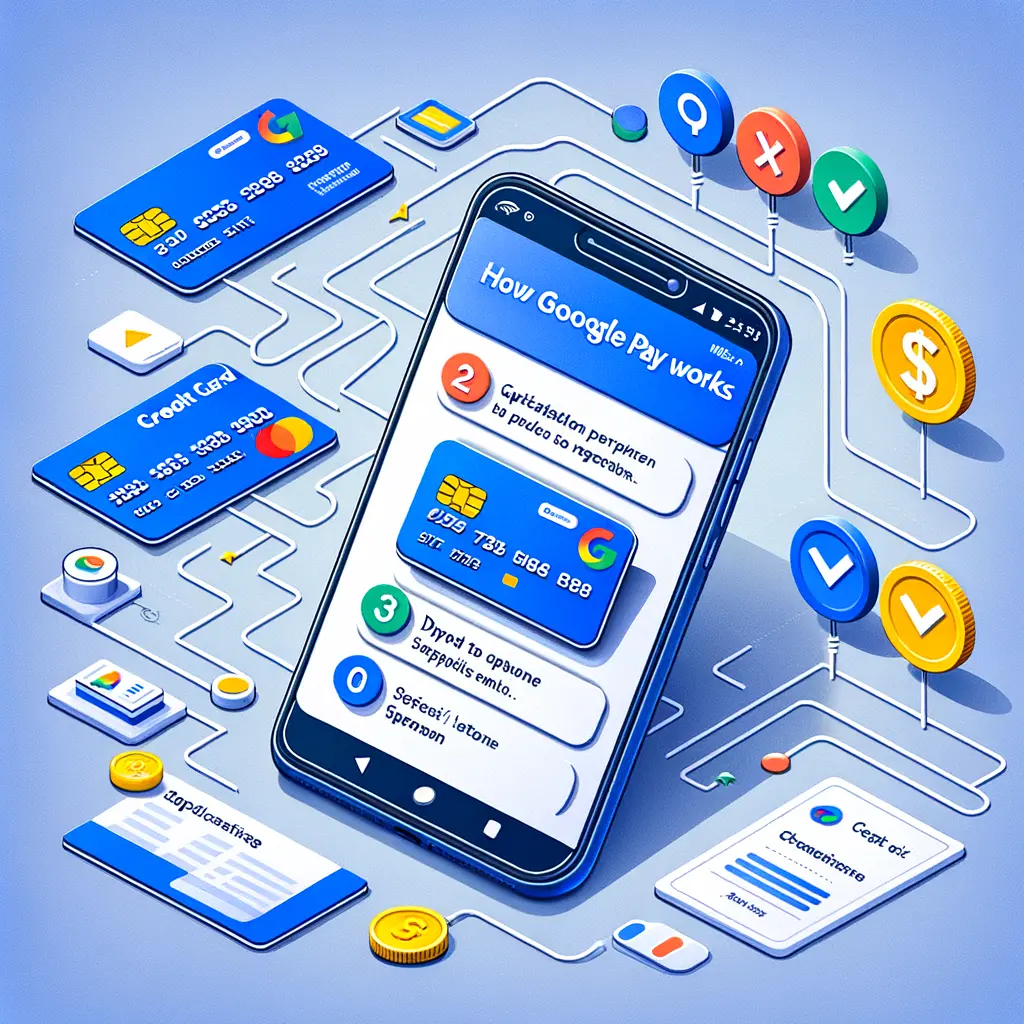
Condividi questo articolo se ti piace.